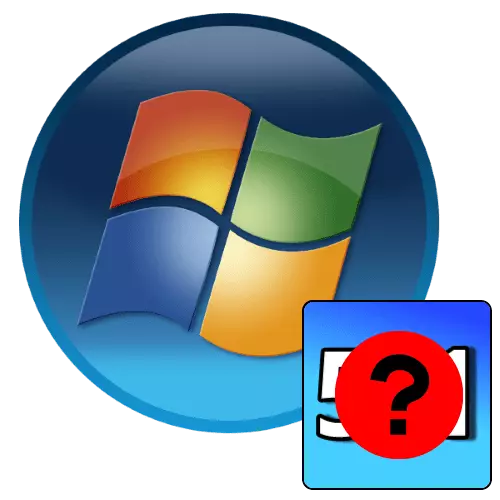
A volte un utente che vuole sapere quanto il suo computer esegue Windows 7, provoca le "Proprietà del sistema", ma vede che non esiste una valutazione sistematica performance. Per qualcuno, questo non è affatto un problema, ma potrebbe significare seri problemi seri.
Cause e metodi per eliminare il fallimento
Le cause della mancanza di finestre di finestre di Windows 7 possono essere in qualche modo e più comuni:- OS installato di recente e la valutazione non è stata effettuata;
- Copia pirata o semplicemente non attivata la versione;
- Problemi con driver della scheda madre e / o schede video;
- Problemi del file di sistema;
- Le impostazioni di risparmio energetico (laptop e UMPC) sono abilitate.
Pertanto, è necessario eliminare i problemi di conseguenza il motivo che li ha causati. Iniziamo con la soluzione più semplice.
Metodo 1: Valutazione delle prestazioni in esecuzione
Molto spesso, la valutazione non è disponibile solo perché su questo computer non è ancora stato trite, soprattutto perché l'utente può attivare questa opzione. Esistono diversi metodi per ottenere una valutazione - per incontrarli, andare alle istruzioni sul link sottostante.
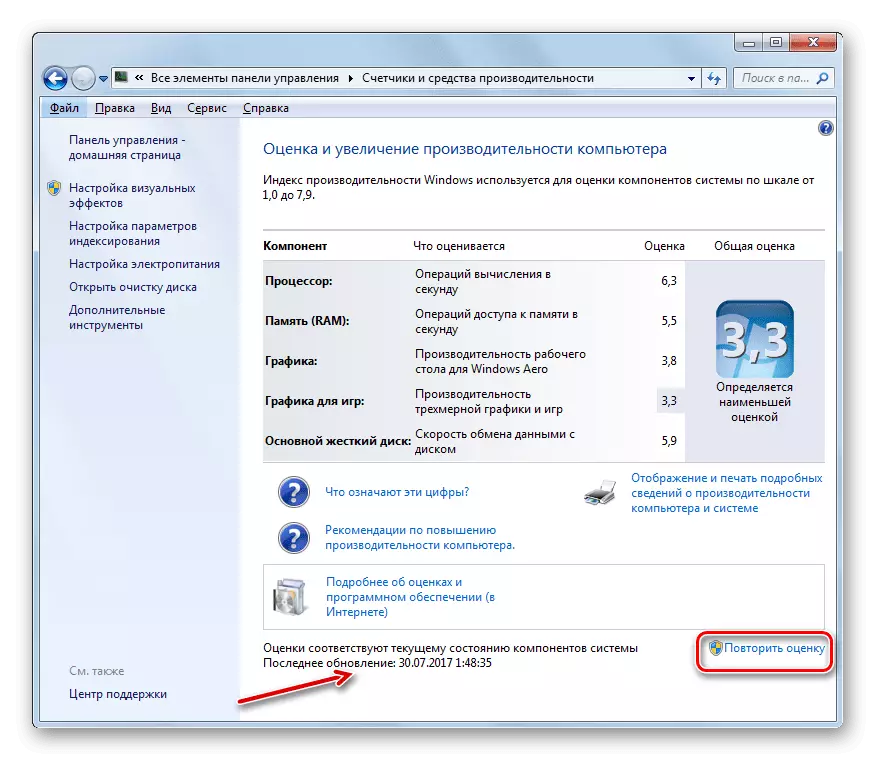
Lezione: valutazione delle prestazioni in Windows 7
Metodo 2: attivazione di Windows
Inoltre, il numero di indice di produttività potrebbe non essere disponibile nel caso in cui il sistema operativo non è attivato o attivato con un errore, soprattutto se la procedura è iniziata durante il periodo di prova. La mancanza di attivazione di Windows 7 causa altri inconvenienti, quindi si consiglia di confermare la legalità della tua copia il prima possibile.
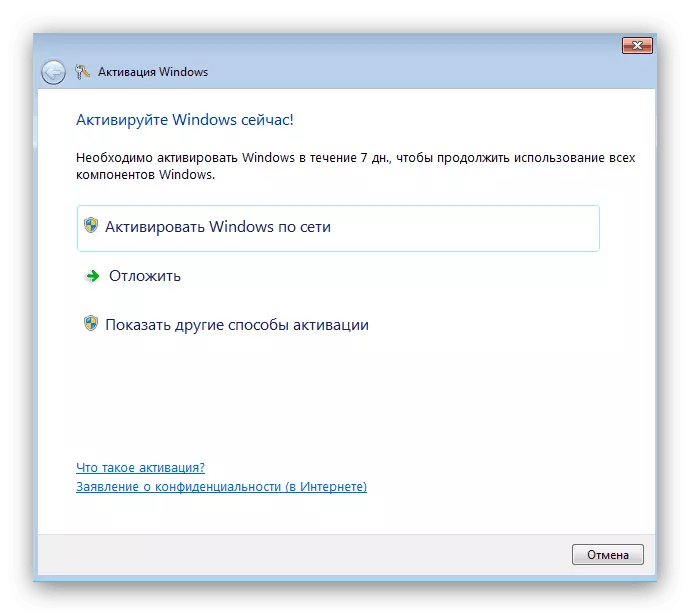
Per saperne di più: cosa succederà se non si attiva Windows 7
Metodo 3: reinstallazione dei driver
Una causa più grave di un problema è l'assenza di entrambi i danni ai driver della scheda madre e / o carte video. Il fatto è che i sottosistemi OpenGL e DirectX utilizzano per valutare le finestre, le cui prestazioni dipendono dal corretto funzionamento della GPU e dal chipset della scheda del computer principale. A loro volta, il normale funzionamento degli elementi specificato è fornito dai driver, quindi dovrebbero essere reinstallati per eliminare il problema in esame.Leggi di più:
Installazione dei driver per la scheda madre
Come reinstallare i driver su una scheda video
Metodo 4: risoluzione dei problemi Errori nei file di sistema
La prossima fonte di errore è errori danneggiati o di sistema. La stima delle prestazioni di Windows viene effettuata da un'utilità separata che ha molte dipendenze da altri componenti del sistema, e se almeno uno di esse è danneggiato, non ci sarà indice. La soluzione a questo problema è ovvia: è necessario controllare i componenti del sistema ed eliminare gli errori, se rilevato.
Lezione:
Controllo dell'integrità dei file di sistema in Windows 7
Ripristinare i file di sistema in Windows 7
Si dovrebbe anche tenere presente che i componenti potevano soffrire a causa del software dannoso, quindi non sarà superfluo controllare il sistema per l'infezione.
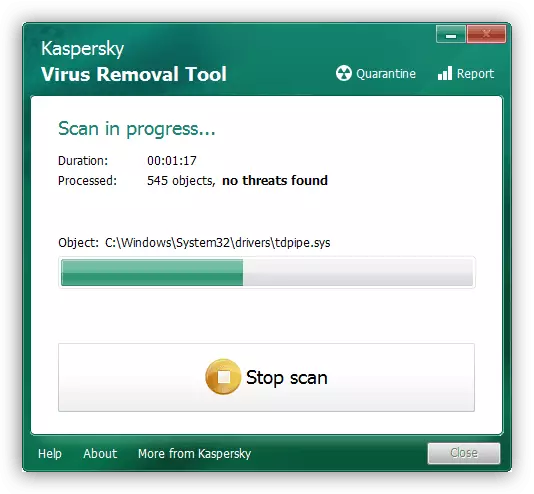
Per saperne di più: Combattere i virus informatici
Spesso, gli errori della risoluzione dei problemi, il software (a causa della frammentazione dei dati) e dell'hardware (ottenuti a causa del danno meccanico) possono anche causare malfunzionamenti. Se il controllo iniziale e il ripristino dell'integrità dei file di sistema non sono riusciti, controllare l'HDD - è possibile cambiarlo.
Per saperne di più: controllare il disco rigido sugli errori in Windows 7
Metodo 5: Impostazione del piano di alimentazione (PC portatile)
Una causa piuttosto insolita dell'inosservabilità della valutazione delle prestazioni del sistema nei laptop è che il sistema è configurato da una rigida modalità di risparmio energetico. Di solito è disabilitato tutto il sistema operativo non critico al lavoro, incluso il controllo del servizio della sua efficienza. L'output della situazione è in questo caso, è ovvio - è necessario spegnere il piano di alimentazione in modo più produttivo o configurare manualmente quello corrente.
- Aprire "Start" e utilizzare l'elemento del pannello di controllo.
- Passa il display in modalità "Icone di grandi dimensioni", quindi fare clic sul pulsante sinistro del mouse sulla posizione "Alimentazione".
- Per cambiare automaticamente la potenza sulla modalità produttiva, contrassegnare il piano "ad alte prestazioni", dopo il quale si applica le modifiche.
- Per configurare manualmente il piano corrente, fare clic sulla collegamento "Impostazioni del sistema di alimentazione".
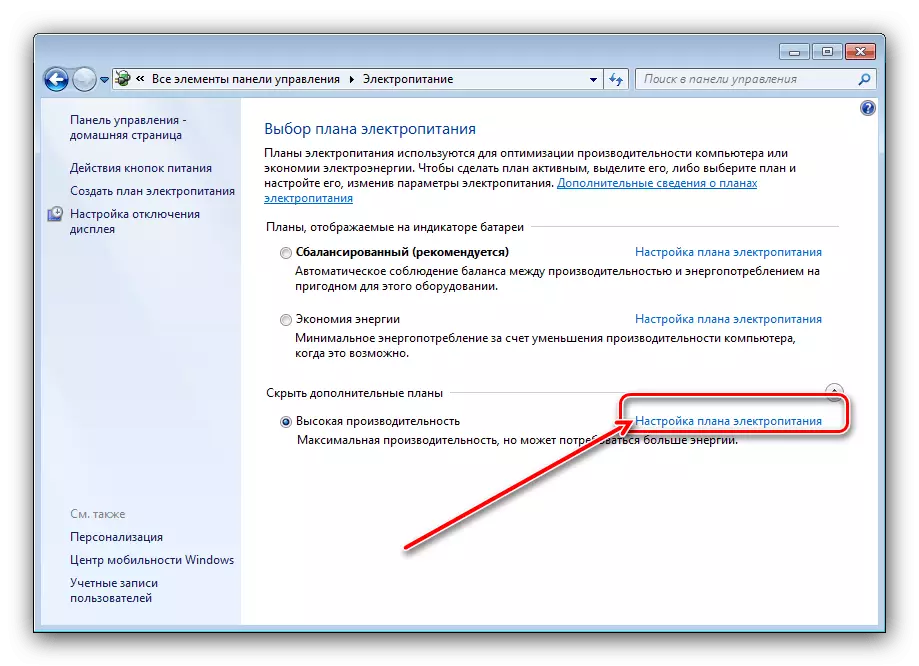
Avanti - "Cambia ulteriori opzioni di alimentazione".
- Una finestra apparirà con le opzioni. Per restituire le prestazioni del servizio di valutazione, impostare le seguenti impostazioni:
- "Sleep" - "Consenti timer di risveglio": entrambe le posizioni nella posizione "Abilita";
- "PCI Express" - "Gestione dell'alimentazione dello stato della comunicazione": opzione "dalla batteria" alla posizione "moderata risparmio energetico", opzione "dalla rete" - in "off";
- "Parametri multimediali" - "Con accesso generale a multimediali": entrambi gli elementi alla posizione "proibiti di transizione ...";
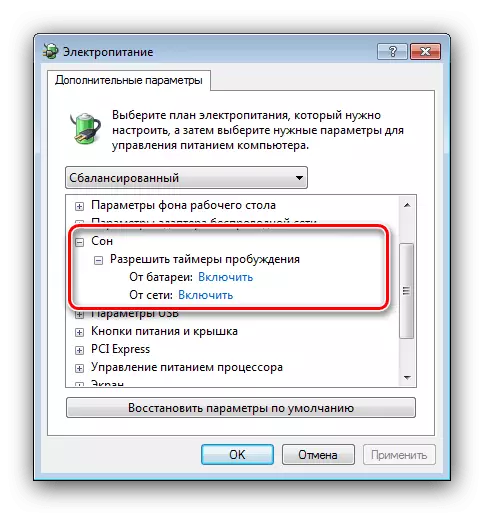
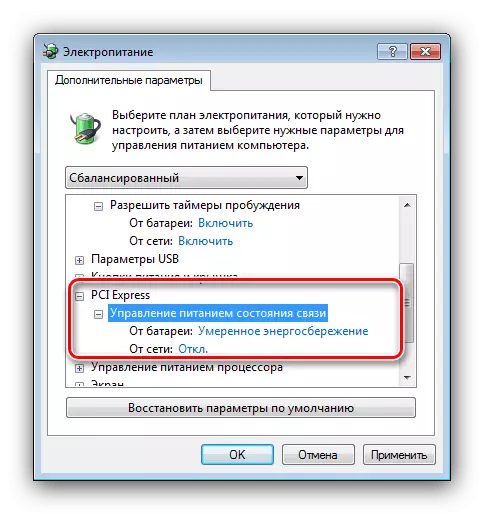
- Dopo aver apportato modifiche, fare clic su "Applica" e "OK".
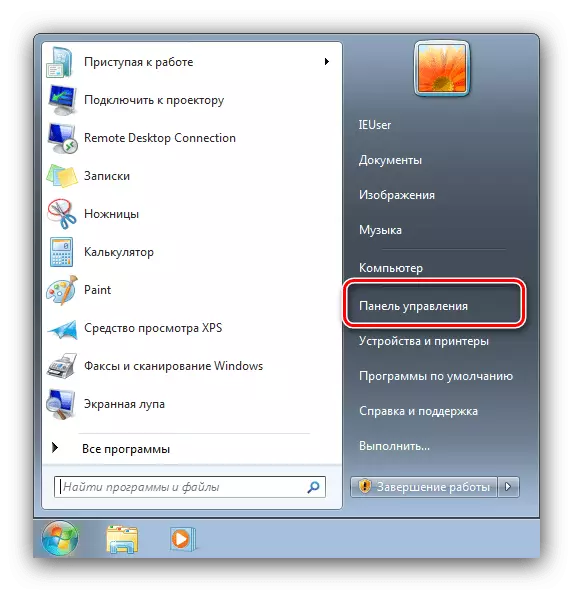
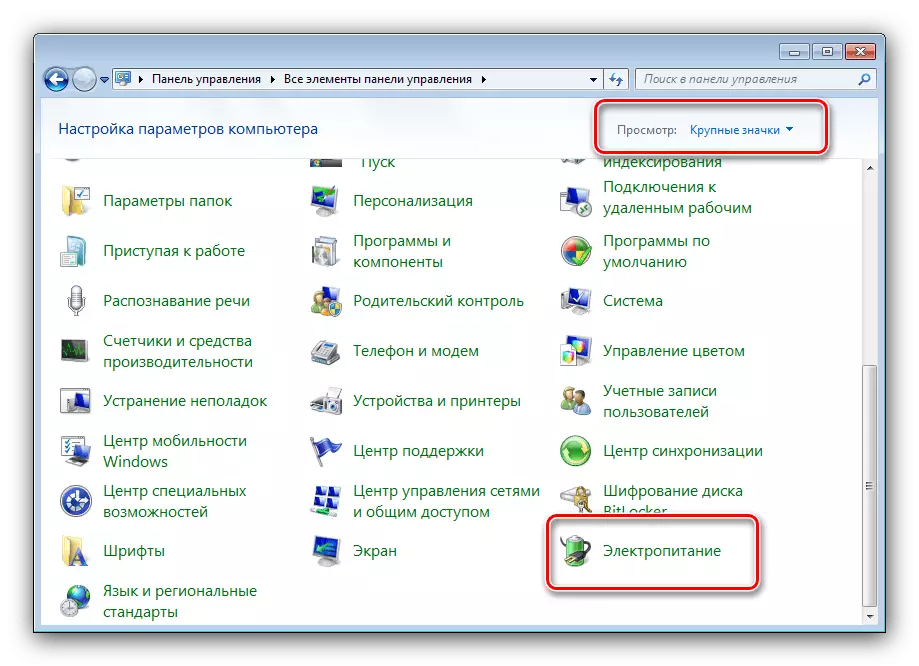
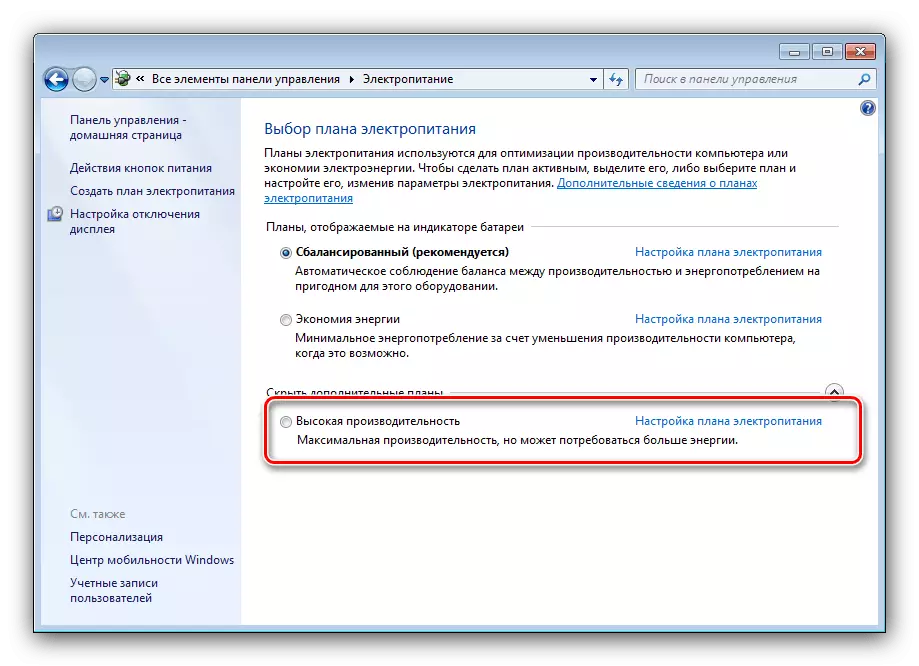
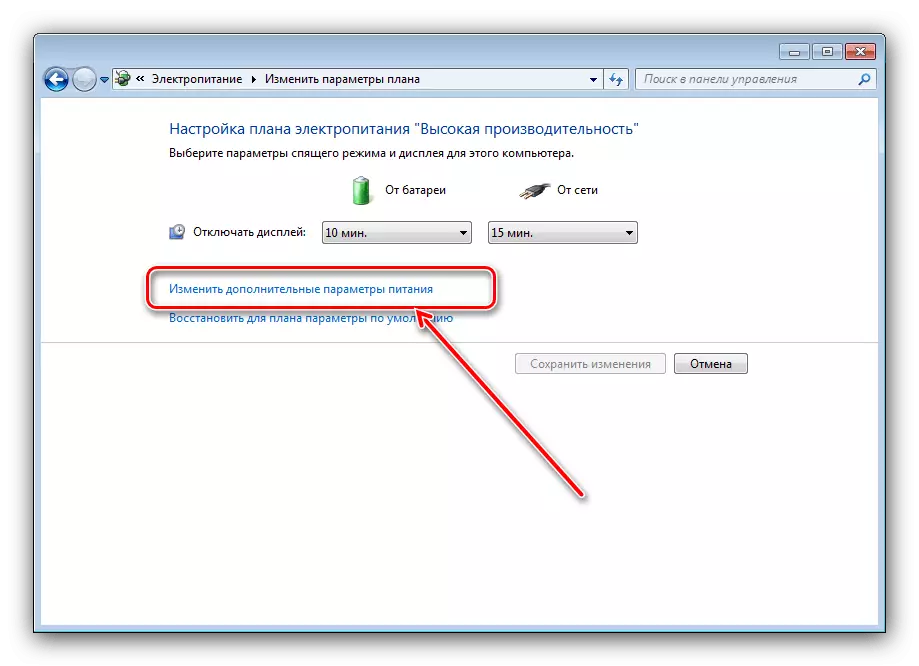
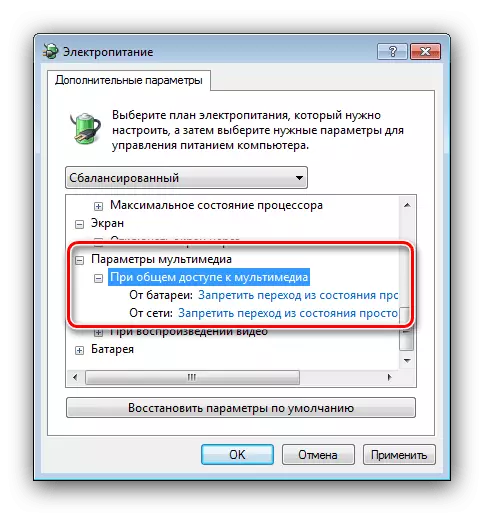
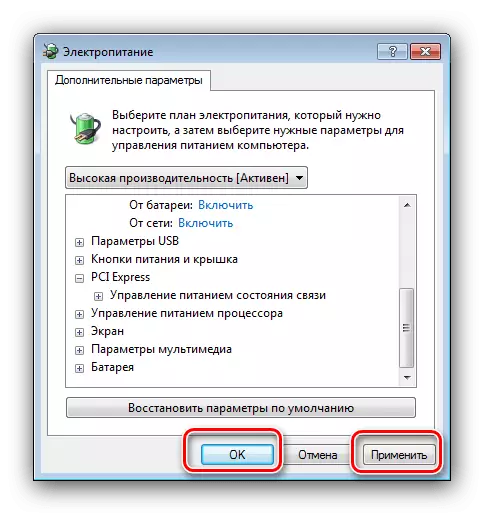
Abilitazione di queste opzioni dovrebbe restituire la visualizzazione dell'indice delle prestazioni.
Metodo 6: utilizzando il programma di terze parti
Se nessun modo di cui sopra non aiuta a risolvere il problema, ma le prestazioni del computer sono necessarie per verificare con qualsiasi vostro servizio, si è al servizio, le applicazioni di terze parti sono anche più accurate dello strumento di sistema di Windows 7.
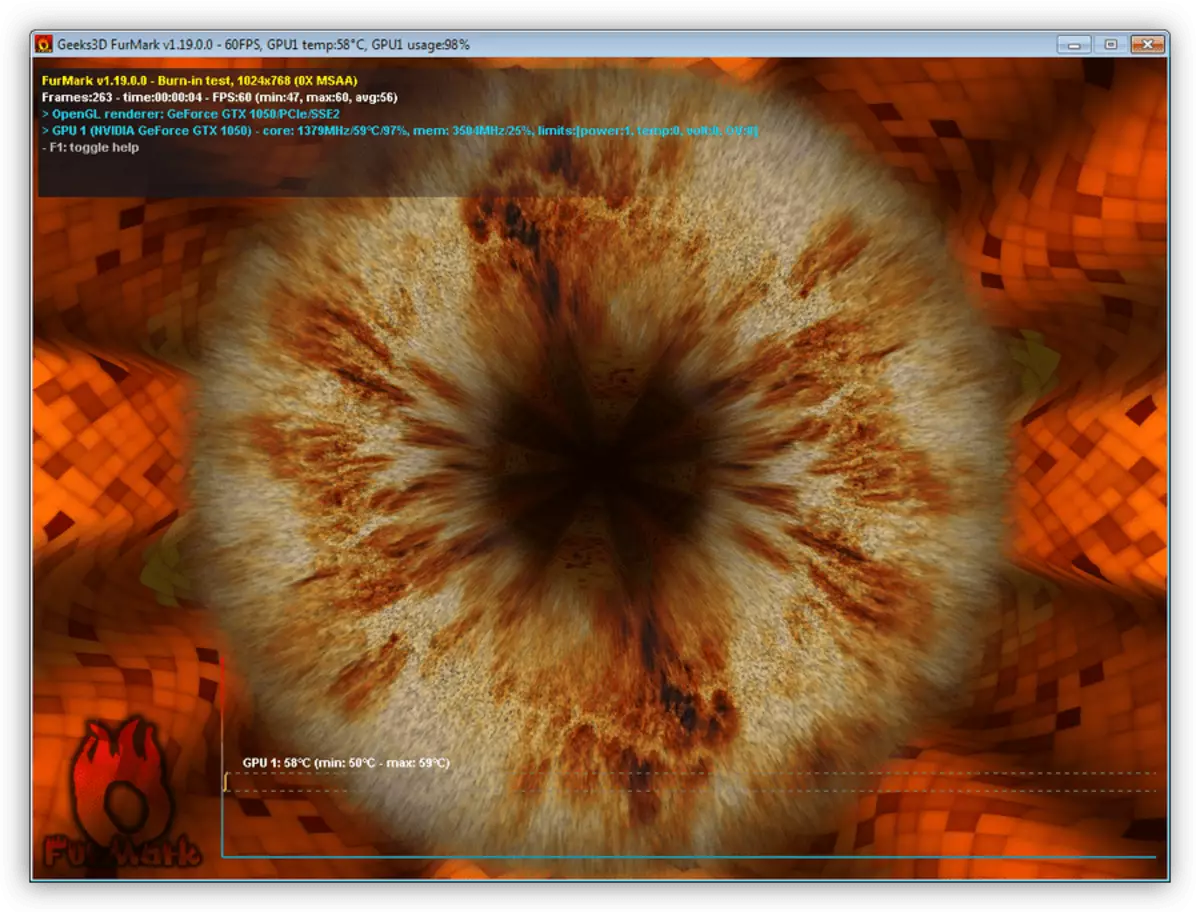
Per saperne di più: rendimento del computer
Conclusione
Abbiamo esaminato i motivi per cui la stima delle prestazioni del sistema in Windows 7 potrebbe non essere disponibile, nonché i metodi per eliminare questo fallimento. Come vediamo, sono principalmente banale e completamente eliminati dalle forze di un utente persino inesperto.
